AccountView Support - Financieel
Invoerweergave voor memoriaalboekingen
Kantoren die met AccountView Business werken kennen de kracht van weergaven binnen AccountView-vensters: door zelf kolommen erbij te plaatsen krijgt u nét even meer informatie in beeld dan met de standaardweergave van een venster. De menu-optie Beeld > Kolommen is echter ook in invoervensters te gebruiken. Zo kunnen onderstaande stappen u helpen om een correctieboeking te maken door alleen de grootboekrekening en het bedrag in te voeren, waarbij AccountView de rest invult of achterwege laat.
- Stel de omschrijvingen in het dagboek slim in: daardoor is de omschrijving van de correctie voor iedere boekingsregel hetzelfde, bijvoorbeeld 'Correctie januari 2013'. Kies in de stamgegevens van het dagboek de tab Omschrijvingen. Selecteer Zelf invoeren bij Omschr bladzijde, maar selecteer Omschrijving bladzijde bij Omschr regels. Op deze manier hoeft u de tekst 'Correctie januari 2013' slechts één keer in te voeren en wordt die tekst op iedere regel herhaald.
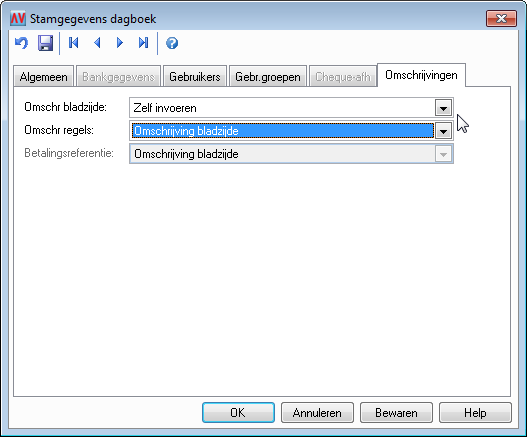
- Voeg een bladzijde aan het desbetreffende dagboek toe, voer de omschrijving en de periode in en ga met Toevoegen (Alt+T) naar de regel.
- Kies Beeld > Kolommen en klik op Rekeningnummer in het rechtervak. Gebruik de knop Omhoog om dit veld als eerste te tonen in het vak Kolommen weergeven in deze volgorde.

- Klik op Mutatiebedrag en de knop Omhoog zodat dit veld als tweede wordt getoond.
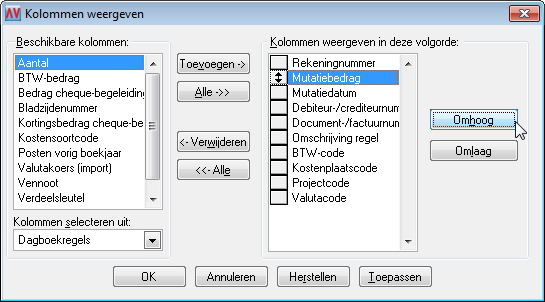
- Kies OK.
- Vul de datum van de boeking in en ga terug (of ga met Enter verder) naar de kolom Rekening.
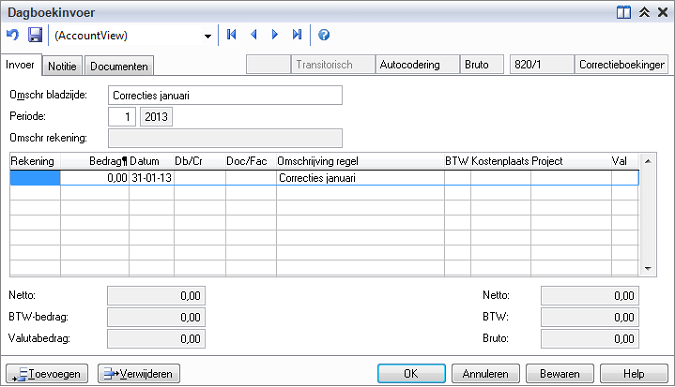
- Het invoeren van de rekening en het bedrag is nu het enige dat u hoeft te doen.
De gemaakte weergave kunt u na stap 5 opslaan voor later gebruik in dit dagboek (en andere dagboeken van het type Memoriaal) met de menu-optie Beeld > Weergave bewaren als. Hierdoor kunt u de volgende keer dat u een correctieboeking maakt eenvoudig omschakelen van de standaardweergave, met de naam (AccountView), naar uw nieuwe weergave. Voor meer informatie over het werken met weergaven, zie: Flexibel gegevens opvragen met weergaven. Onderaan in die supportnote ziet u een supportvideo waarin de mogelijkheden van weergaven worden getoond.